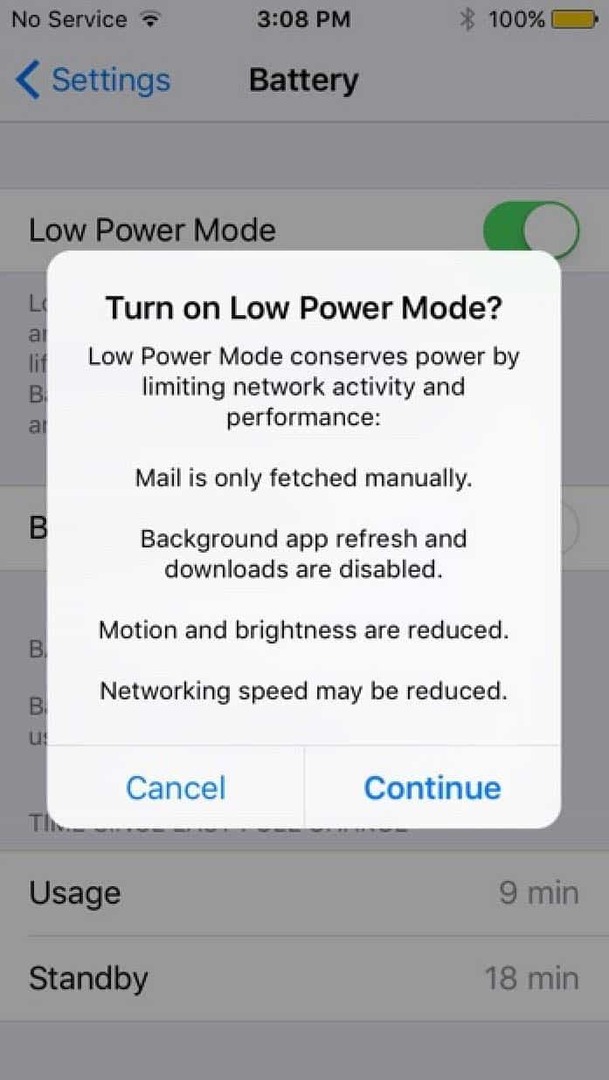Avaldatud

AirDrop on ainulaadne Apple'i funktsioon, mis võimaldab teil saata peaaegu kõike teistele Apple'i seadmetele. Siit saate teada, kuidas oma seadmete AirDropi nime muuta.
Üks eriti tore Apple'i seadmete omadus on AirDrop. See võimaldab teil edastada faile kiiresti ja lihtsalt, linke, pilte või videoid teistele Apple'i seadmetele. See on kiire, lihtne ega vaja peaaegu üldse seadistamist. Veelgi parem, see ei halvenda edastatava meedia kvaliteeti. Sellegipoolest on selles üks osa, mis ei pruugi olla nii intuitiivne, kui ma sooviksin. See muudab nime, mis kuvatakse faili AirDropi ajal kellelegi. Olenemata sellest, millist Apple'i seadet kasutate, saate oma AirDropi nime muuta. Lubage mul selgitada, kuidas seda oma iPhone'is, iPadis või Macis teha.
Kolm seadmetüüpi, kaks võimalust AirDropi nime muutmiseks
AirDropi nime muutmine Macis või iPadis on üsna lihtne, nagu näete kohe. See on lihtne ka iPhone'is, kuid seal on konks. Kui saadate oma iPhone'is faili AirDropi abil kellelegi oma kontaktide hulgast, ei konfigureerita AirDropi nime seal, kus te arvate. Niisiis, alustame iPhone'iga.
Kuidas muuta iPhone'is võõrastele kuvatavat AirDropi nime
Esiteks ma näitan teile kuidas muuta nimi, mis kuvatakse, kui annate AirDropiga faili kellelegi, keda teie kontaktides pole.
- Avage oma iPhone'is Seaded rakendus.
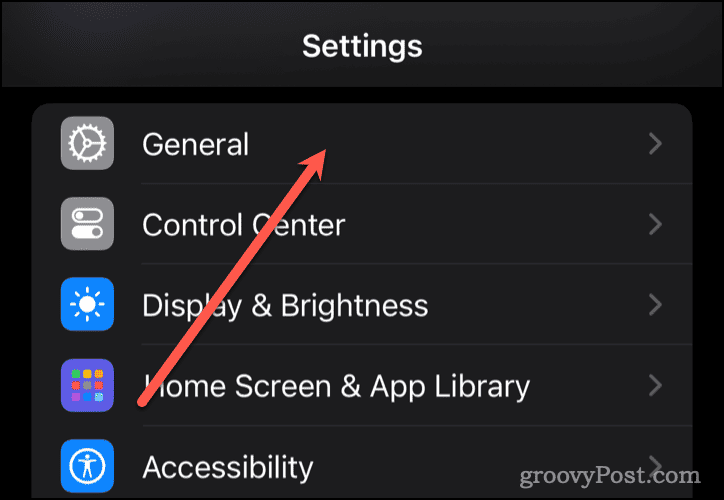
- Navigeerige Üldine > Teave > Nimi.
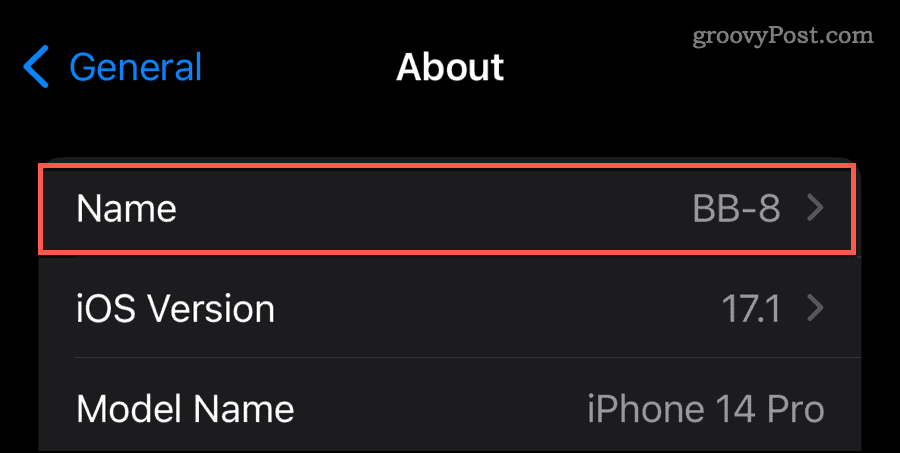
- Kustutage kuvatav nimi, tavaliselt näiteks "Jeffi iPhone".
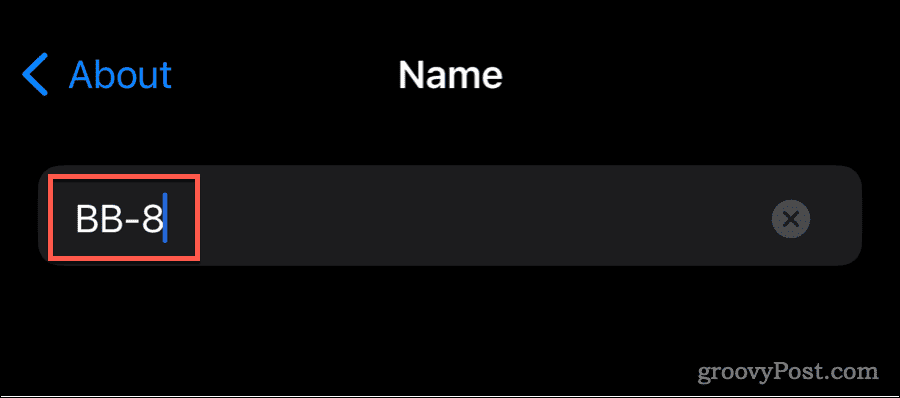
- Sisestage nimi, mida soovite kasutada.
See hoolitseb selle eest, mis kuvatakse, kui kasutate AirDropit kellegagi, kes pole teie kontaktides. Kui need on aga teie kontaktides, on asjad veidi keerulisemad.
Apple kujundas AirDropi iPhone'is nii, et kui AirDropi keegi sisse lülitate teie kontaktide loend, näevad nad edastust teie eesnimelt, nagu on määratletud jaotises Minu kaart kontaktides. Kui soovite, et inimesed näeksid midagi erinevat, peate seda jaotises Kontaktid muutma.
Teie kontaktidele nähtava AirDropi nime kohandamine
- Avage oma iPhone'is Kontaktid rakendus.
- Puudutage ülaosas valikut Minu kaart.
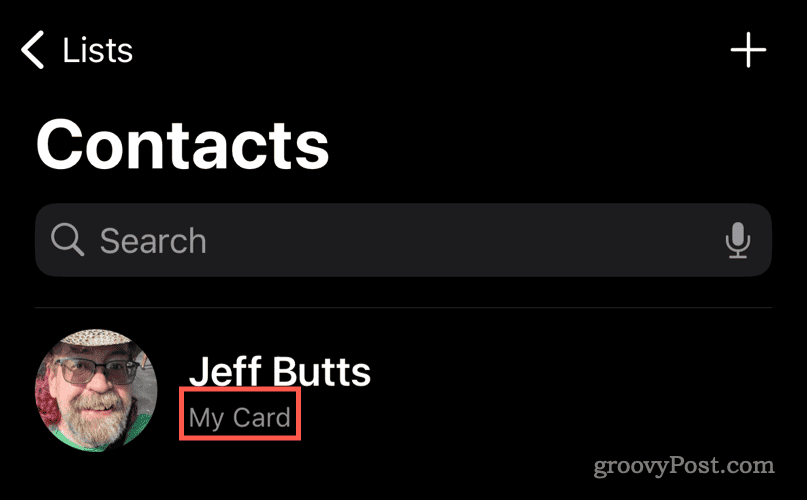
- Järgmisena puudutage Muuda nuppu üleval paremal.
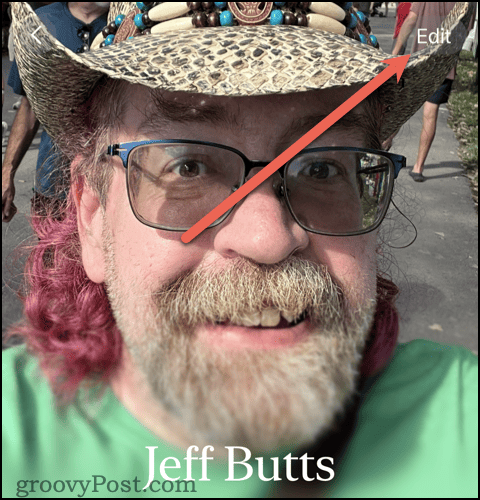
- Muuda Esiteks väljale oma nime, mida iganes soovite oma kontaktidele AirDropi nimena kuvada.
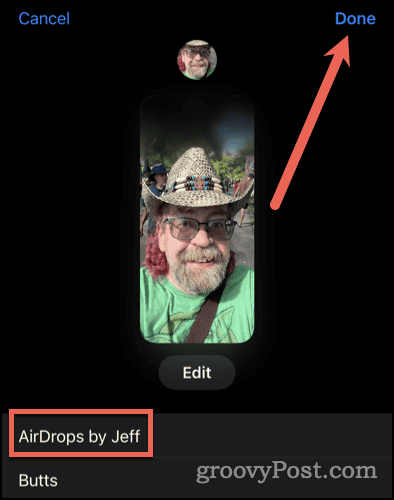
- Lõpuks puudutage Valmis muudatuste salvestamiseks.
On selge, et see ei pruugi kõigile ideaalne olla. Lõppude lõpuks on iOS-i muid funktsioone, mis kasutavad Minu kaardi nimevälju. Näiteks Safari automaatne täitmine proovib teie nime automaatselt veebilehe sobivale väljale sisestada. Kui olete muutnud eesnime millekski muuks, ei lähe see nii hästi välja.
Teisest küljest, kui keegi on teie kontaktide hulgas, ei pruugi faili AirDropi ajal kuvatav nimi olla oluline. Kui soovite seda muuta, siis vähemalt teate, kuidas ja millised on selle võimalikud tagajärjed.
Kuidas muuta oma AirDropi nime iPadis
AirDropi nime muutmine iPadis on palju lihtsam.
- Avage oma iPadis Seaded rakendus.
- Puudutage Üldine > Teave > Nimi.
- Kustutage loetletud nimi ja asendage see ühe enda valitud nimega.
see on kõik. Erinevalt iPhone'ist kasutab AirDrop teie iPadis ainult seadetes loetletud nime. Isegi kui saadate faili kellelegi oma kontaktide hulgast, kasutab iPadi teenus AirDrop teie äsja seadistatud nime.
Nüüd tagasi Maci juurde
AirDropi nime konfigureerimine Macis on peaaegu täpselt sama, mis iPadis. Erinevus seisneb ainult selle rakenduse nimes, milles seadet muudate.
- MacOS 13 Ventura ja uuemates versioonides klõpsake nuppu Apple'i logo ekraani vasakus ülanurgas, seejärel valige Süsteemisätted. MacOS-i varasemate versioonide jaoks valige Süsteemi eelistused.
- Minema Üldine > Teave > Nimi.
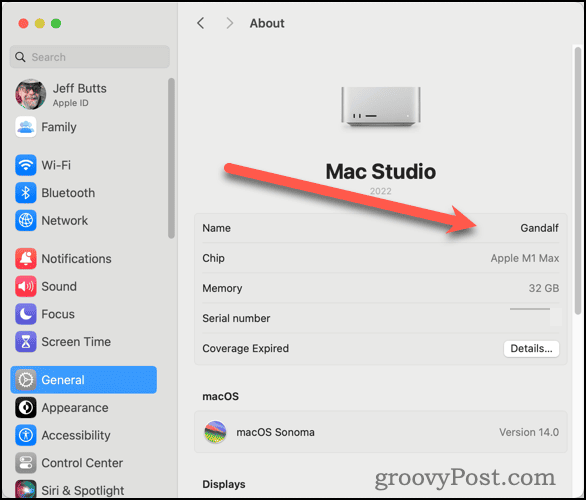
- Järgmisena palub macOS teil sisestada administraatoriõigustega kasutaja parool. Tee nii.
- Kustutage praegune nimi ja sisestage soovitud asendus. See, muide, muutub ka teie Maci hostinimi võrgus.
- Sulge Süsteemisätted (või Süsteemi eelistused).
- Muudatus peaks toimuma kohe, kuid saate selles veenduda, taaskäivitades oma Maci.
Lihtne, eks? Kui see on tehtud, kuvatakse teie konfigureeritud nimi alati, kui saadate faili AirDropiga kellelegi teisele. Erinevalt iPhone'ist kuvatakse nimi sama, olenemata sellest, kas adressaat on teie kontaktides või mitte.
AirDropi nime muutmine võib muuta rohkem kui see
Nüüd, kui teate, kuidas muuta oma AirDropi nime kõigis toetatud Apple'i seadmetes, peate teadma veel üht asja. See muudatus hõlmab rohkemat kui lihtsalt AirDropi teenust.
Tegelikult hõlmab protsess teie seadme nime muutmist peaaegu igas kohas, mis võib mis tahes võrgus ilmuda. See tähendab teie kohaliku võrgu hostinime, seda, kuidas seade on rakenduses Leia mu märgistatud, ja võib-olla ka palju muud.
Kas see artikkel oli abistav?
Suurepärane, jaga seda:
JagaSäutsRedditLinkedInMeilAitäh!
Täname, et meiega ühendust võtsite.
Täname, et meiega ühendust võtsite.